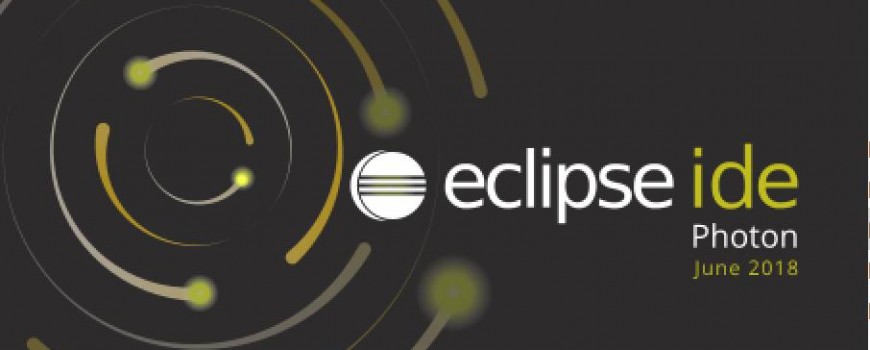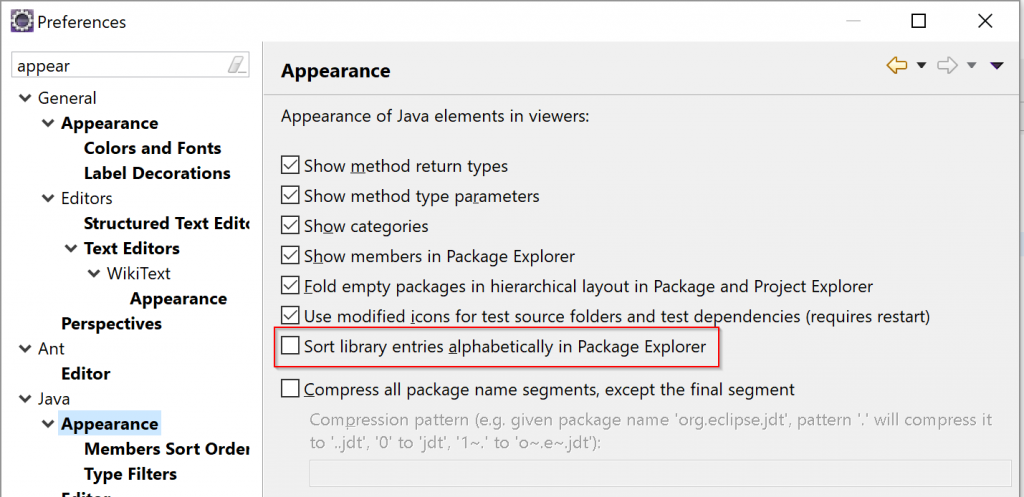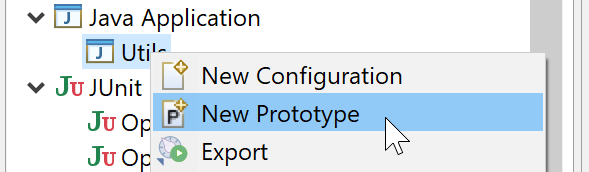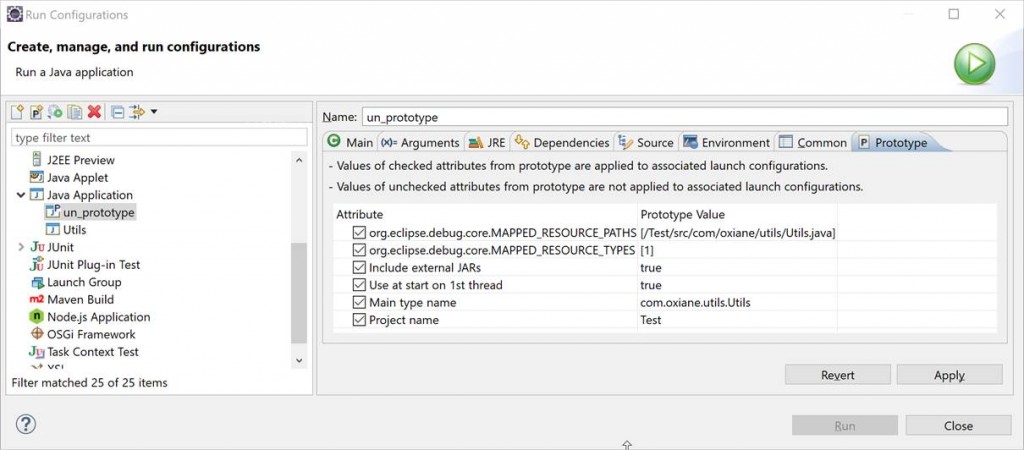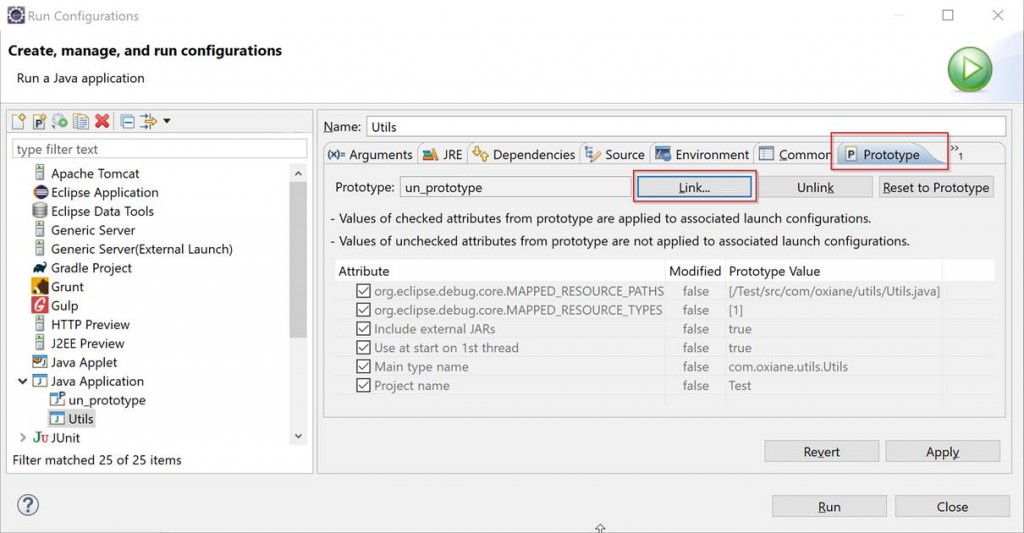Eclipse Photon – les améliorations dans le JDT
Le plugin JDT d’Eclipse Photon apporte son lot d’améliorations et de nouveautés concernant le développement en Java.
Cet article fait partie d’une série composée de :
- Eclipse Photon : introduction
- Eclipse Photon : Code Mining
- Eclipse Photon : améliorations dans le JDT
- Eclipse Photon : un meilleur support de Java 9 et 10
- Eclipse Photon : un meilleur support de JUnit 5 et des tests
Les améliorations dans l’éditeur de code
L’utilisation de Ctrl + clic ou F3 (Open Declaration) sur une instruction case ou default débranche sur l’instruction switch correspondante.
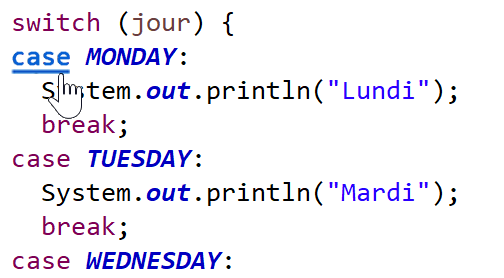
Une nouvelle fonctionnalité permet d’échapper les caractères non ASCII lors d’un coller dans une chaîne de caractères. Pour l’activer, il faut aller dans les Preferences Java > Editor > Typing et cocher la case « Use Unicode escape syntax for non-ASCII characters »
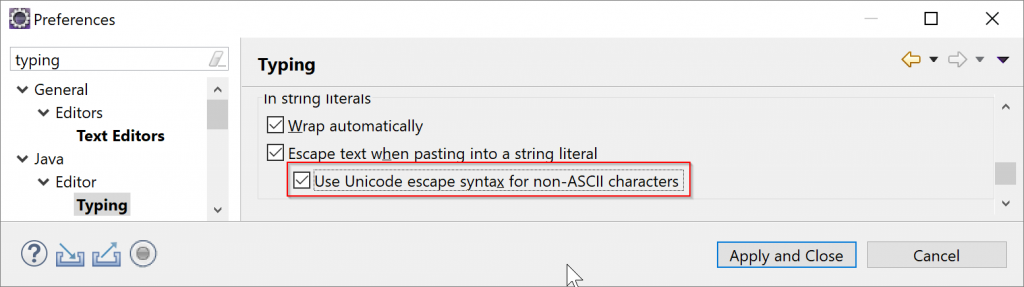
Exemple : coller 250€ dans la chaîne de caractères vide prix2

Le caractère Euro est échappé avec sa valeur Unicode.
L’affichage des dépendances dans l’ordre alphabétique
Dans la Package Explorer, les dépendances sont affichées dans leur ordre de parcours dans le classpath. La recherche d’une dépendance particulière selon le nom est parfois compliquée notamment lorsque le nombre de dépendances est important.
Une nouvelle option dans les préférences permet de demander l’affichage par ordre alphabétique des dépendances dans l’explorateur de packages, ce qui peut faciliter la recherche d’une dépendance.
La vue de configuration des profils de formatage
La vue qui permet de préciser les options de formatage du code Java a été profondément modifiée : les onglets sont remplacés par une arborescence.
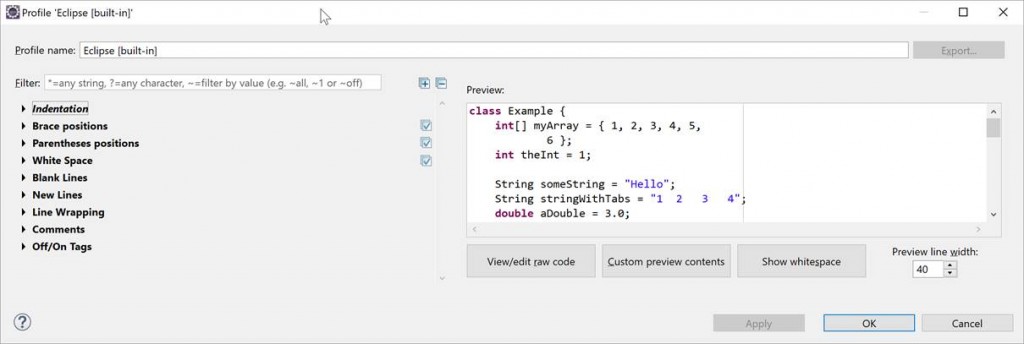
Un filtre permet de facilement aller à une option précise.
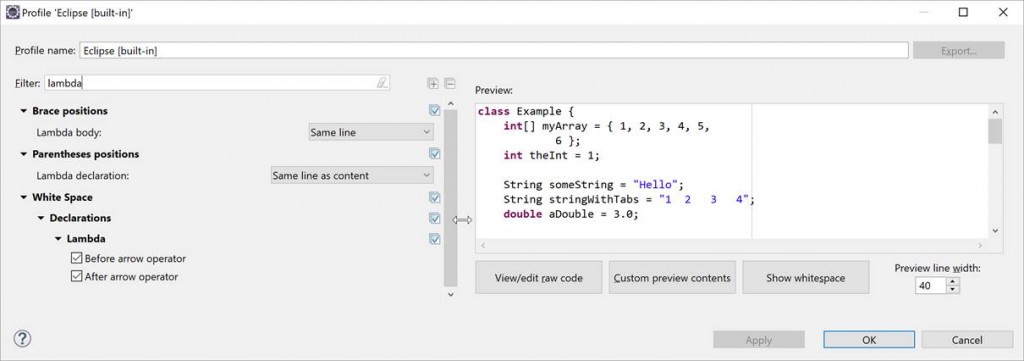
Une nouvelle action de type clean permet de retirer les modificateurs inutiles sur les types, les méthodes et les champs.
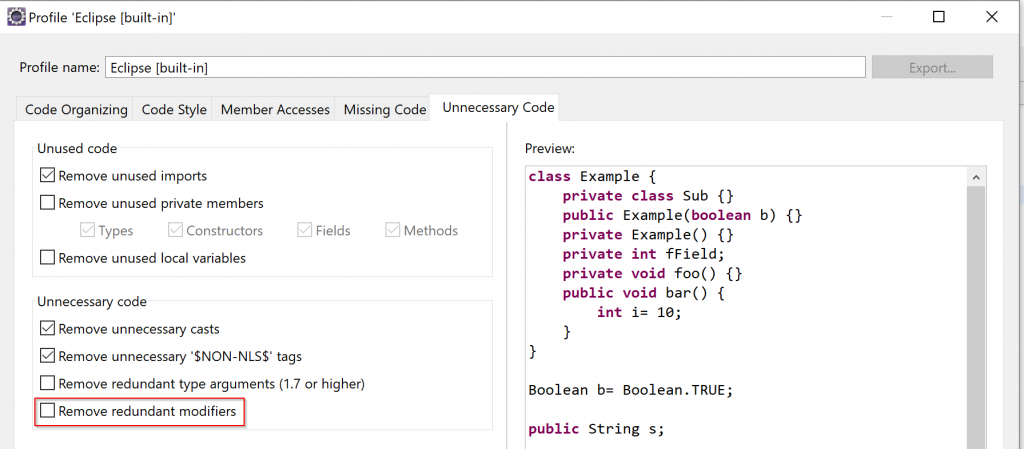
L’activation de cette action retire des modificateurs selon les règles suivantes :
- Champ d’une interface : public, static, final
- Méthode d’une interface : public, abstract
- Interface imbriquée : static
- Méthode dans une classe final : final
Cette action est aussi activable dans les « Save Actions »
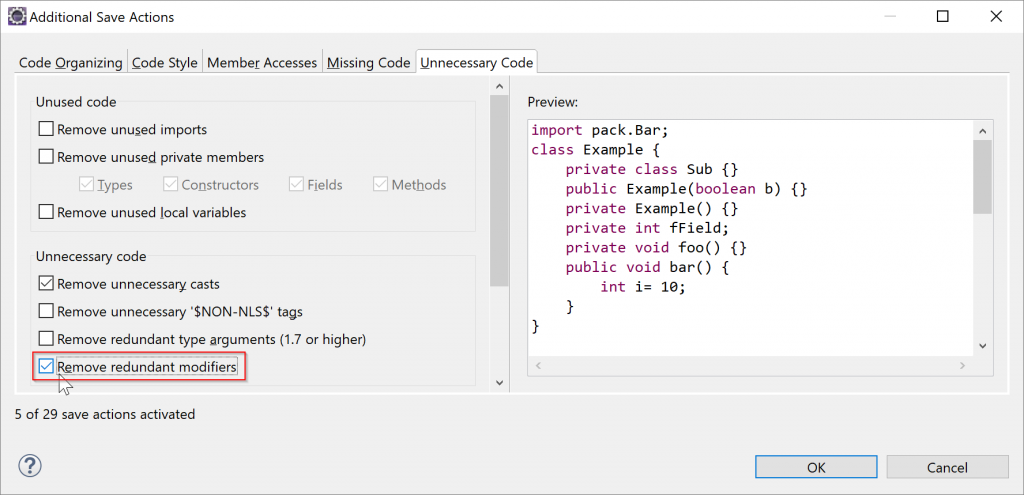
La panneau Preview permet de modifier le code d’exemple et donc de visualiser immédiatement le résultat de la configuration du formatage sur son propre code.
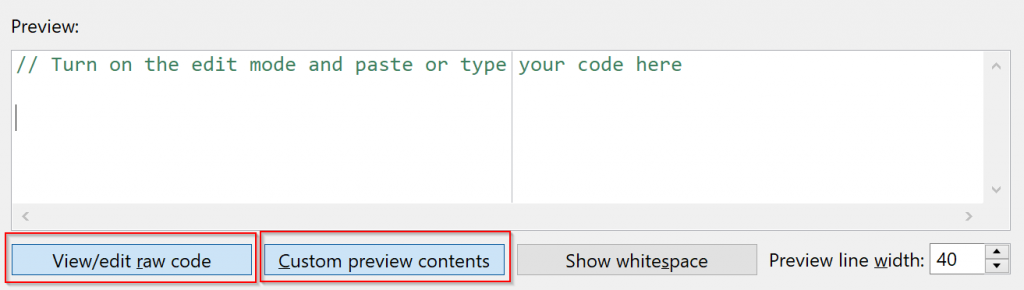
Le formatage de code propose plusieurs styles pour aligner en colonnes les tags Javadoc
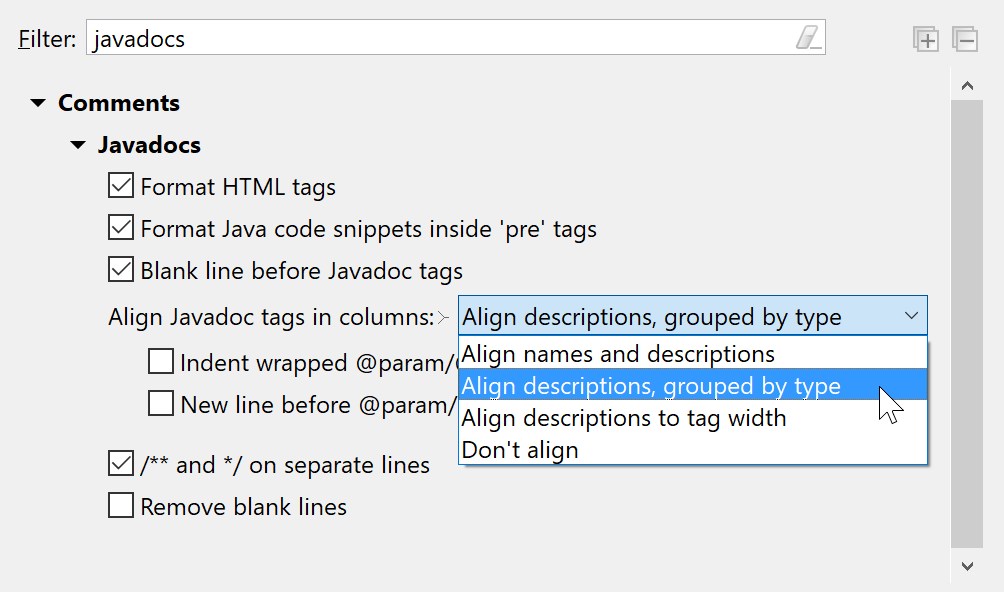
Exemple :
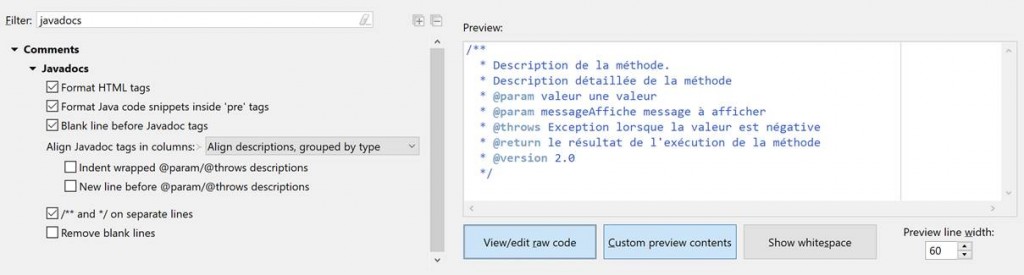
L’option « Align names and descriptions”
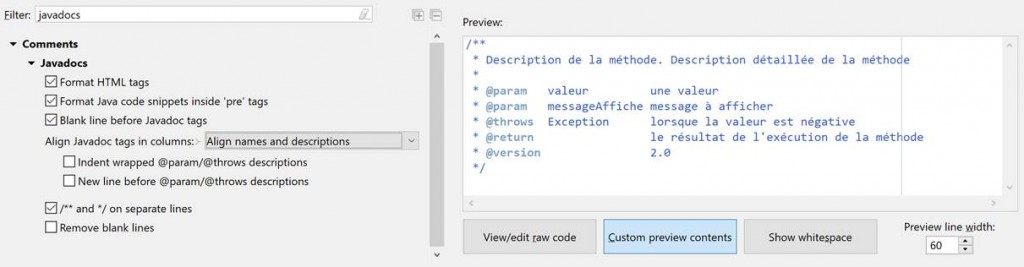
L’option « Align descriptions, grouped by type”
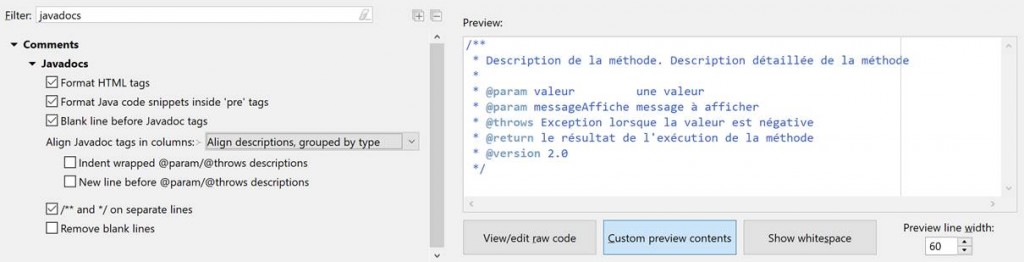
C’est le style par défaut utilisé dans le profil « Eclipse ».
L’option « Align descriptions to tags width”
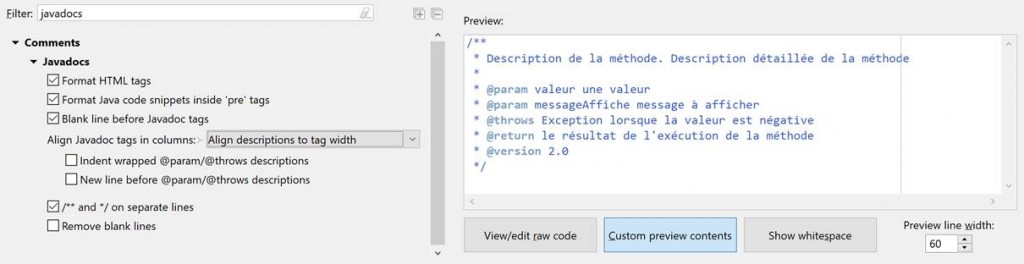
L’option “Don’t align” demande d’ignorer le formatage des commentaires Javadoc
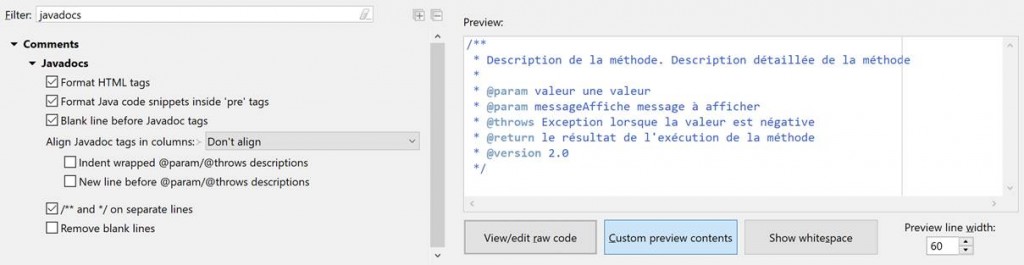
Le débogage Java
La perspective Debug possède un nouveau layout par défaut. Le but est de permettre d’avoir la zone d’édition de code plus grande et de permettre de voir plus d’informations sans avoir à scroller.
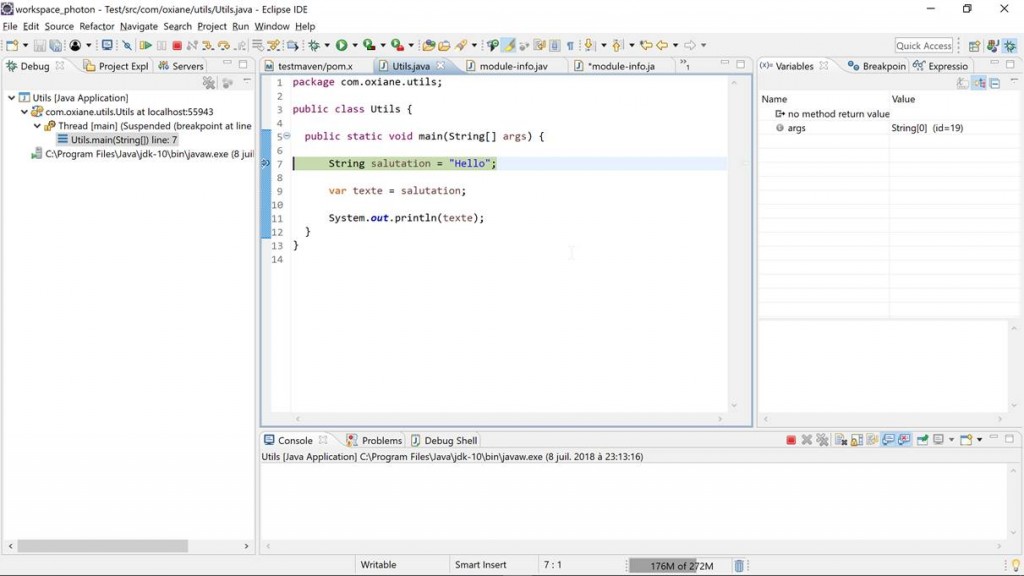
La vue Display a été renommée en Debug Shell. Une description de l’utilité de cette vue est affichée en entête de la vue.

La vue Debug Shell permet d’écrire et d’évaluer des expressions dans le contexte d’exécution du débogage.

Elle permet aussi de facilement évaluer la valeur d’une expression simplement en laissant le curseur de la souris sur l’expression concernée.

La vue Variables affiche la valeur de retour si une méthode est invoquée.
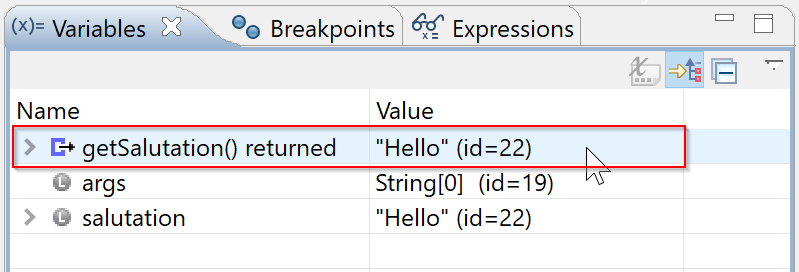
De même, elle affiche des informations relatives à une exception si l’exécution d’une méthode en lève une.

Les améliorations dans les configurations de lancement
Deux nouvelles fonctionnalités sont ajoutées dans les configurations de lancement :
- La définition de prototypes qui peuvent servir de base à des configurations
- La possibilité d’exporter/importer une configuration
Les prototypes de configuration de lancement Java
Il est possible de créer une configuration de lancement sur la base d’un prototype.
Un prototype définit des attributs pour les configurations de lancement Java associées avec les paramètres spécifiés dans l’onglet Prototype.
Il est alors possible de lier une configuration de lancement à un prototype
Une fois qu’une configuration de lancement Java a été créée sur la base d’un prototype, il est possible de remplacer tous les paramètres initiaux du prototype. Il est aussi possible de réinitialiser les paramètres d’une configuration de lancement Java avec ceux de son prototype. Une configuration de lancement Java possède un lien vers son prototype, mais c’est une configuration de lancement autonome complète qui peut être lancée et exportée.
L’export des configurations de lancement
Il est possible d’exporter des configurations de lancement
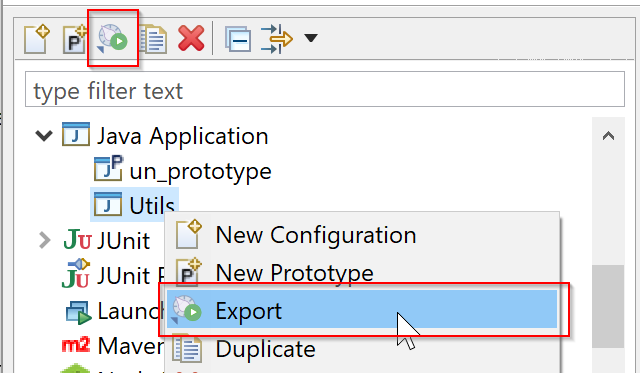
Une boîte de dialogue permet de sélectionner les configurations concernées et le fichier qui va contenir les informations exportées.
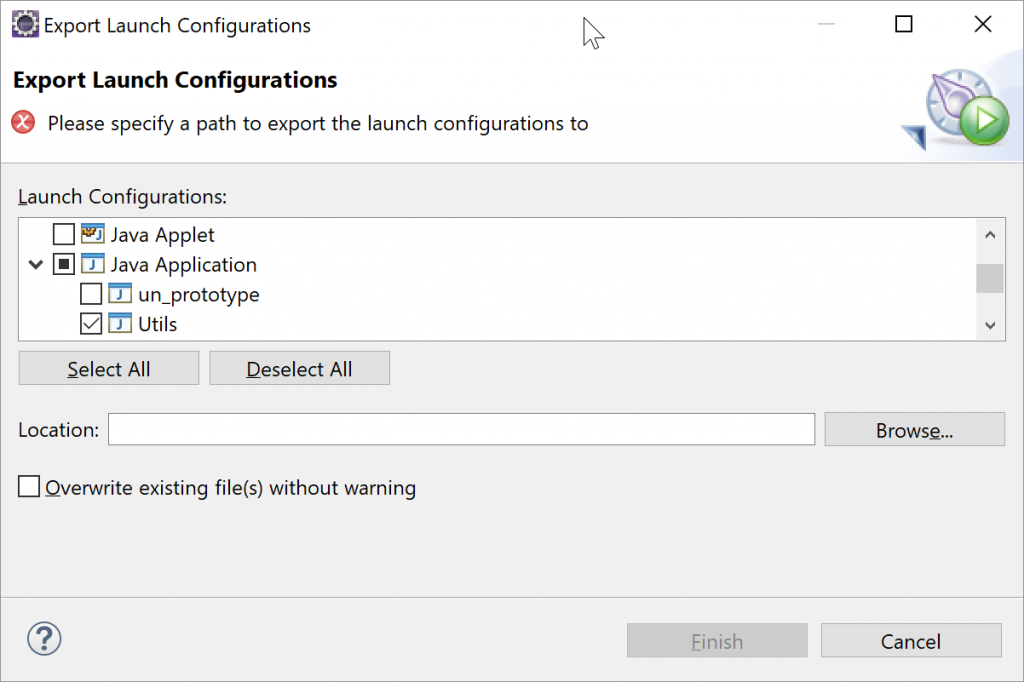
Il est aussi possible d’exporter une configuration via l’option export du menu contextuel ou en utilisant le bouton dédié

Une boîte de dialogue permet de sélectionner les éléments exportés et le fichier qui va contenir le résultat de l’exportation
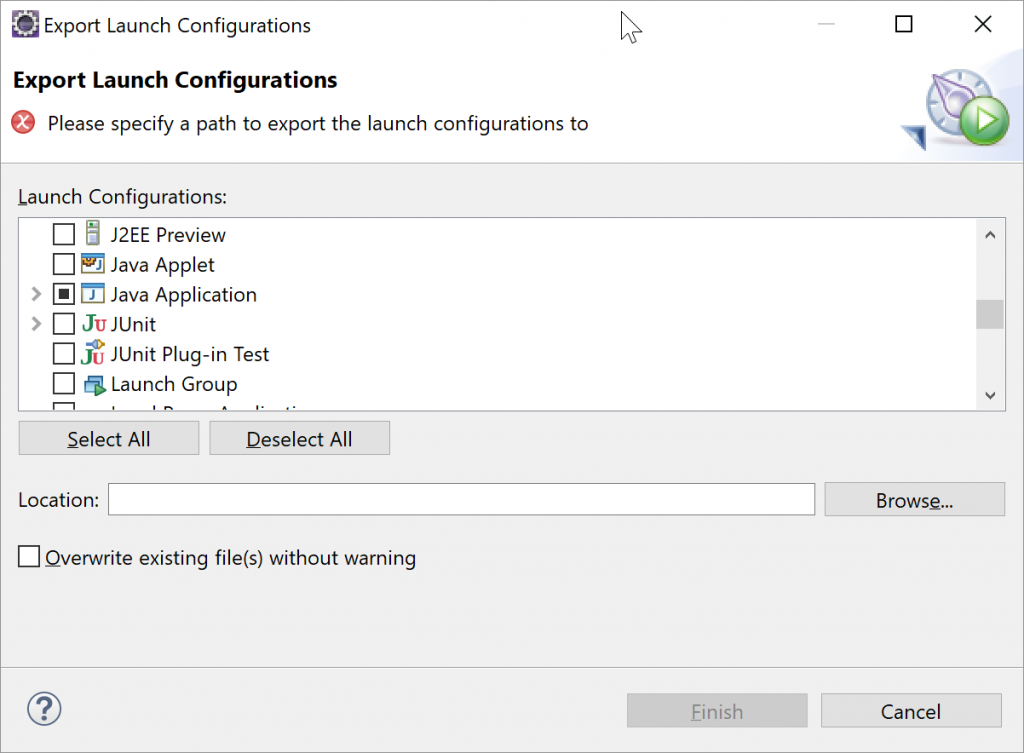
Conlusion
Comme dans toute version d’Eclipse, Photon propose des évolutions pour faciliter le développement en Java.
Le prochain article de cette série détaille les nouveautés du JDT relatives à un meilleur support de Java 9 et 10.